如何让word前两页不显示页码 word怎样取消前几页的页码显示
更新时间:2023-11-23 17:16:00作者:relsound
如何让word前两页不显示页码,在处理文档时,我们经常遇到需要在Word中设置前两页不显示页码的情况,这种需求常常出现在封面、目录等部分,我们希望这些页面不受页码的干扰。如何实现这一要求呢?在本文中我们将介绍一种简单的方法,帮助您轻松取消Word前几页的页码显示。通过以下步骤,您可以快速解决这一问题,使文档的排版更加美观和规范。
方法如下:
1.打开word文档,选择创建空白文档,如下图红色箭头所指。
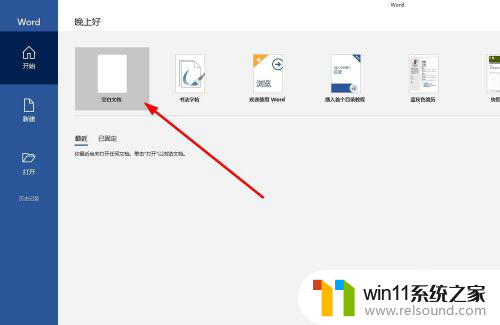
2.在空白文档创建三个页面,我们在第二页文字后点击。点击工具栏在里面找到分隔符,如下图红色箭头所指。
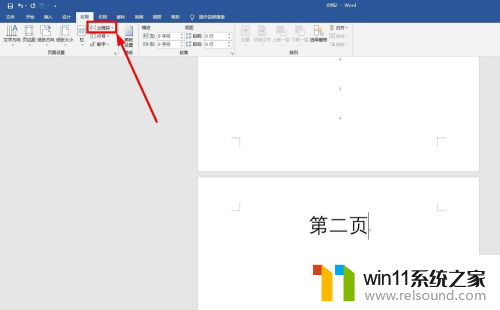
3.点击分隔符在下拉列表点击下一页,如下图红色箭头所指。
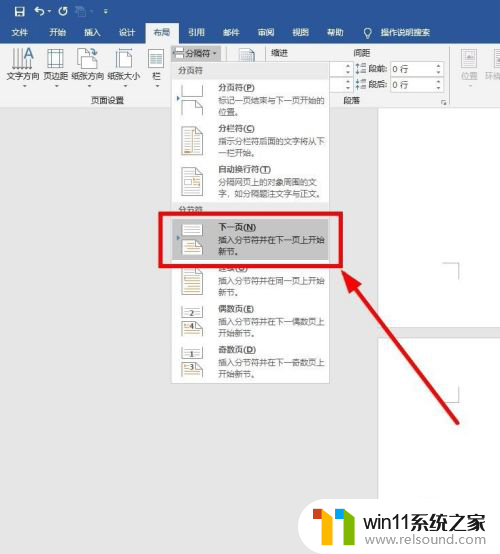
4.点击插入下的页码,如下图红色箭头所指。
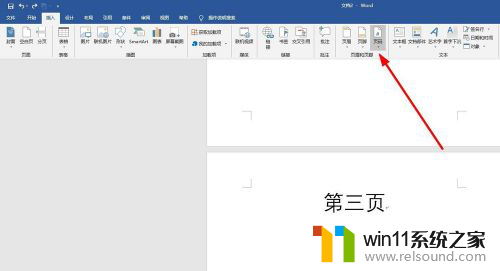
5.点击后在下拉列表找到设置页码格式点击,如下图红色箭头所指。
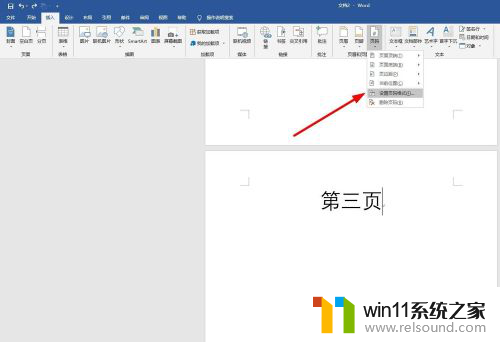
6.在弹出的页码格式窗口设置起始页码为1,如下图红色箭头所指。
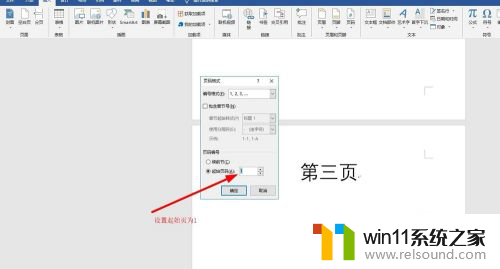
7. 点击第三页页脚,点击插入下的页码弹出下拉列表选择页面底端。在右侧列表选择“普通数字2”,如下图红色箭头所指。
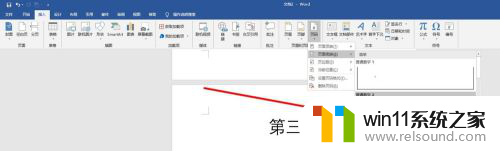
8.点击菜单栏设计在工具栏取消“链接到前一节”,如下图红色箭头所指。
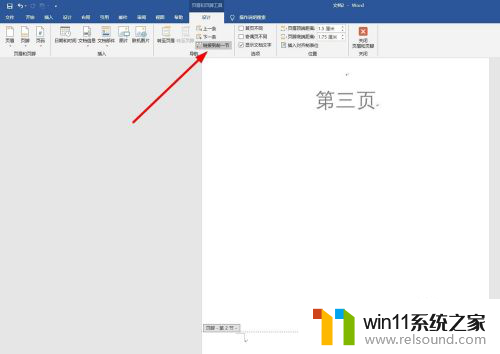
9.点击分节符前面的文本,点击后在菜单栏插入下找到页码工具点击弹出下拉列表。点击删除页码,则分节符之前的两个页面页码消失。从第三页开始有页码。如下图所示。
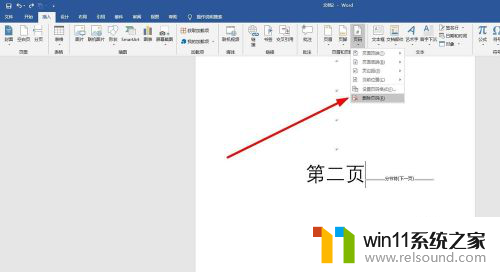
10.最后看一下前几页不显示页码的效果。
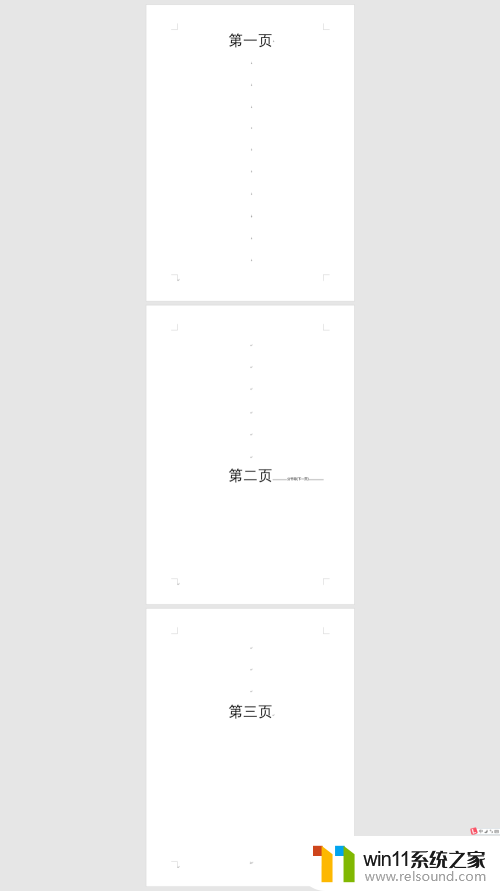
以上是如何让Word前两页不显示页码的全部内容,如果你遇到相同问题,可以参考本文中介绍的步骤进行修复,希望对大家有所帮助。
- 上一篇: 删除键锁住了fn和什么键 怎样解锁键盘上的删除键
- 下一篇: wps怎么新建表格 WPS表格怎么建立
如何让word前两页不显示页码 word怎样取消前几页的页码显示相关教程
- 怎么让目录页不显示页码 怎样设置Word目录页码不显示
- word从当前页开始设置页码 Word如何设置页码从当前页开始
- excel打印显示第几页 如何在Excel中设置显示第几页
- word每页都显示标题怎么取消 如何在word中删除每页相同的表头
- 页眉页脚如何设置每一页不同 Word页脚每页不同怎么设置
- 电脑wps怎么把两页变成一页 WPS如何将两页合并为一页显示
- 如何删除空白页word最后一页 Word中删除最后一页空白页的步骤
- 如何复制word文档的某一页 word带格式复制单独一页怎么做
- 如何设置页眉页脚从指定页开始 怎么在Word文档中设置页眉从指定页开始
- 当前页面脚本发生错误代码0 解决当前页面脚本错误的方法
- 英伟达新一代AI芯片过热延迟交付?公司回应称“客户还在抢”
- 全球第二大显卡制造商,要离开中国了?疑似受全球芯片短缺影响
- 国外芯片漏洞频发,国产CPU替代加速,如何保障信息安全?
- 如何有效解决CPU温度过高问题的实用方法,让你的电脑更稳定运行
- 如何下载和安装NVIDIA控制面板的详细步骤指南: 一步步教你轻松完成
- 从速度和精度角度的 FP8 vs INT8 的全面解析:哪个更适合你的应用需求?
微软资讯推荐
- 1 英伟达新一代AI芯片过热延迟交付?公司回应称“客户还在抢”
- 2 微软Win11将为开始菜单/任务栏应用添加分享功能,让你的操作更便捷!
- 3 2025年AMD移动处理器规格曝光:AI性能重点提升
- 4 高通Oryon CPU有多强?它或将改变许多行业
- 5 太强了!十多行代码直接让AMD FSR2性能暴涨2倍多,性能提升神速!
- 6 当下现役显卡推荐游戏性能排行榜(英伟达篇)!——最新英伟达显卡游戏性能排名
- 7 微软发布Win11 Beta 22635.4440预览版:重构Windows Hello,全面优化用户生物识别体验
- 8 抓紧升级Win11 微软明年正式终止对Win10的支持,Win10用户赶紧行动
- 9 聊聊英特尔与AMD各自不同的CPU整合思路及性能对比
- 10 AMD锐龙7 9800X3D处理器开盖,CCD顶部无3D缓存芯片揭秘
win10系统推荐